Wondershare Recoverit - Alat Pemulihan Utama yang Perlu Dipertimbangkan
6 menit Baca
Diperbarui pada
Baca halaman pengungkapan kami untuk mengetahui bagaimana Anda dapat membantu MSPoweruser mempertahankan tim editorial Baca lebih lanjut
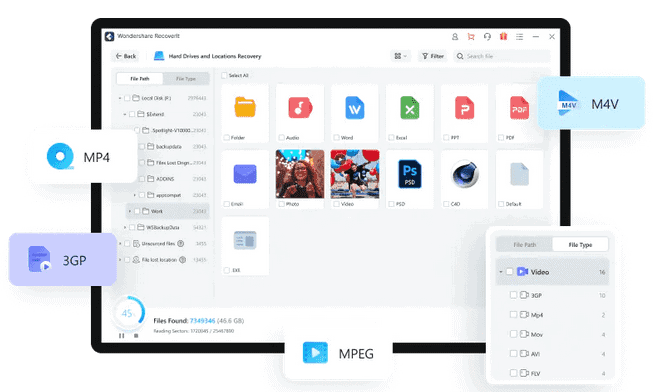
Disponsori
Beberapa skenario dapat menyebabkan penghapusan video, gambar, dan dokumen penting dari komputer Anda. Anda mungkin tidak sengaja menghapus file Anda dengan mengosongkan recycle bin atau menekan “Shift+Del” tanpa cadangan. Selain itu, virus mungkin menyerang komputer Anda, menyebabkan penghapusan file penting secara mendadak.
Apa pun alasannya, jika Anda kehilangan data penting dan ingin memulihkannya, pemulihan data alat dapat meminjamkan Anda bantuan. Pada artikel ini, kita akan membahas bantuan Wondershare Recoverit untuk memulihkan data yang terhapus. Untuk alasan ini, kami akan membahas bagian-bagian berikut dalam artikel ini:
Bagian 1: Tinjauan Wondershare Recoverit – Alat Pemulihan Modern
Mungkin ada beberapa skenario mengapa Anda akhirnya kehilangan data penting dari komputer Anda. Jika ini terjadi pada Anda, Anda tidak perlu khawatir, karena Pulihkan Pemulihan Data akan mengembalikan video, file, audio, foto, dan email Anda yang terhapus dan hilang. Alat ini efisien untuk pemulihan data ke 100 handal dan aman.
Alat ini dapat dengan mudah memulihkan video dalam format MP4V, MOV, MP4, AMV, dan ASF. Selain itu, jika file audio dalam format MP3, FLAC, AIFF, dan AAC, mereka juga akan dengan mudah dipulihkan. Alat ini memiliki tingkat pemulihan 95% yang merupakan tingkat keberhasilan tertinggi dalam mengambil data dari setiap skenario kehilangan data di seluruh industri.
Bagian 2: Fitur Otentik Wondershare Recoverit
Selain fitur Data Recovery, ada beberapa fitur bermanfaat dan efisien yang ditawarkan oleh Wondershare Recoverit. Di sini, kita akan melihat sekilas karakteristik mereka:
1. Pemulihan Data Utama
Alat Wondershare Recoverit membantu memulihkan file yang hilang karena berbagai situasi. Jika Anda tidak sengaja menghapus file atau sengaja menghapusnya dari komputer Anda, Anda bisa mendapatkannya kembali dengan mudah. Alat pemulihan data Recoverit adalah perangkat lunak andal yang mengambil data dari kartu SD, hard drive, dan perangkat penyimpanan lainnya.
Algoritme canggih memungkinkan alat Recoverit menjalani Pemindaian Cepat dan Mendalam lengkap untuk menjelajahi drive dan menemukan file yang terkubur dalam-dalam. Selain itu, Anda juga dapat melihat pratinjau file untuk memastikan bahwa data dapat dipulihkan. Jika Anda ingin menemukan file target dengan cepat, Anda dapat menggunakan fitur “Filter” untuk mengakses file yang diinginkan dengan cepat.
2. Pemulihan Video Tingkat Lanjut
File video berbeda dari file audio, gambar, dan file dokumen. Terkadang Anda memulihkan file, dan file tersebut tidak dapat diputar atau rusak. Dalam skenario seperti itu, alat pemulihan video tingkat lanjut akan membantu Anda. Ini memindai, mengumpulkan, dan mencocokkan fragmen video yang rusak dan memastikan bahwa itu dipulihkan tanpa kesalahan apa pun.
Untuk melakukan ini, Anda dapat memilih file dari perangkat eksternal seperti ponsel atau kamera atau memilih dari hard disk di PC. Setelah itu, pilih format dan mulai memindai file. Recoverit alat pemulihan video canggih akan memindai video dua kali untuk memastikan kualitas video. Kemudian, pengguna akan diizinkan untuk melihat file video dan memulihkannya.
3. Perbaikan Video Rusak
Jika video Anda rusak karena masalah logis atau terkait penyimpanan, Wondershare Recoverit memungkinkan Anda untuk memperbaiki file video yang rusak melalui fitur perbaikan video. Untuk memanfaatkan fitur ini, Anda perlu mengakses fitur "Perbaikan Video Rusak" dari Recoverit dan menambahkan video target. Setelah menambahkan video ke perangkat lunak, Anda harus menunggu hingga perangkat lunak memperbaiki video yang dimuat.
Jika video rusak parah, maka "Perbaikan Lanjutan" akan memperbaiki fragmen video yang rusak. Alat perbaikan video ini dapat memperbaiki file video dalam format MP4, MOV, FLV, MKV, dan AVI. Selain itu, alat ini memiliki kapasitas untuk memperbaiki berbagai video secara bersamaan.
Bagian 3: Spesifikasi Teknis yang Perlu Diingat Tentang Recoverit
Apakah Anda khawatir jika perangkat Anda dapat mendukung Recoverit? Di sini, kami akan meminta versi Windows dan macOS yang didukung oleh Recoverit dan bahasa di mana Recoverit tersedia.
Sistem Operasi Windows
- Windows 11
- Windows 10
- Windows 7
- Windows 8
- Windows 8.1
- Windows Vista
- Windows XP
- Windows Server 2016
- Windows Server 2012
- Windows Server 2008
- Windows Server 2003
Sistem Operasi Mac
- macOS 13: Ventura
- macOS 12: Monterey
- macOS 11: Sur besar
- macOS 10.15: Katalina
- macOS 10.14: Mojave (Kebebasan)
- macOS 10.13: Sierra Tinggi (Serigala)
- macOS 10.12: Sierra (Fuji)
- macOS X 10.11: El Capitan (Gala)
- macOS X 10.10: Yosemite (Sirah)
Bahasa yang Didukung
- Inggris
- Spanyol
- Jerman
- Perancis
- Italia
- Portugis
- Jepang
- Cina (Tradisional)
- Cina (Modern)
- Dutch
- Korea
Bagian 4: Cara Melakukan Pemulihan Data Menggunakan Wondershare Recoverit
Kami telah membahas fitur yang ditawarkan oleh Wondershare Recoverit untuk memulihkan dan memperbaiki data kami. Sekarang, kita akan belajar bagaimana melakukan pemulihan data untuk mendapatkan kembali dokumen penting Anda melalui Recoverit:
Langkah 1: Pilih Lokasi
Anda harus memilih lokasi terlebih dahulu untuk memulihkan data dari perangkat Anda. Luncurkan program, dan Anda akan melihat opsi "Hard Drives and Locations" di sisi kiri. Selanjutnya, pilih lokasi Anda dari tempat Anda kehilangan data dan tekan "Mulai" untuk memulai proses pemindaian.
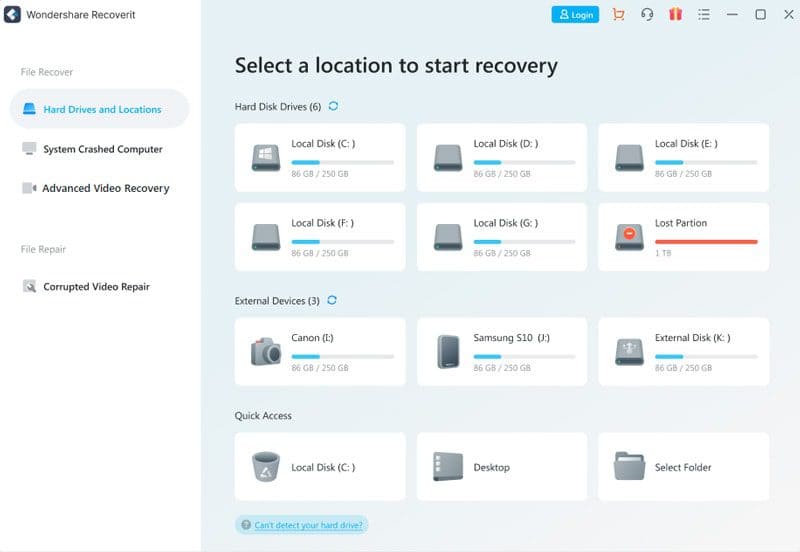
Langkah 2: Memindai Lokasi yang Dipilih
Pemindaian akan dijalankan secara otomatis. Jika file berukuran kecil, diperlukan beberapa menit untuk menyelesaikan pemindaian. Jika ada file berukuran besar, mungkin diperlukan waktu berjam-jam untuk menyelesaikan proses pemindaian. Anda akan melihat proses pemindaian di layar, jadi jika Anda ingin menghentikan pemindaian, Anda bisa dengan mengklik ikon “Stop”.
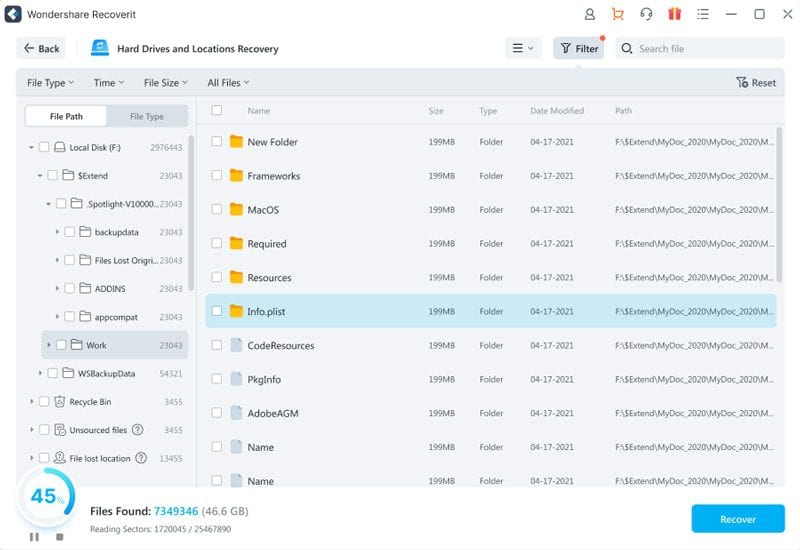
Langkah 3: Pratinjau dan Pulihkan Data:
Setelah Anda selesai memindai file yang dapat dipulihkan, Anda dapat melihat pratinjau file sebelum melanjutkan lebih jauh. Tidak ada batasan untuk melihat file untuk pengguna premium. Jika Anda menggunakan versi gratis, maka Anda akan mendapatkan pratinjau 10 detik. Pilih file target dan tekan tombol "Pulihkan" untuk mengambil kembali data Anda.
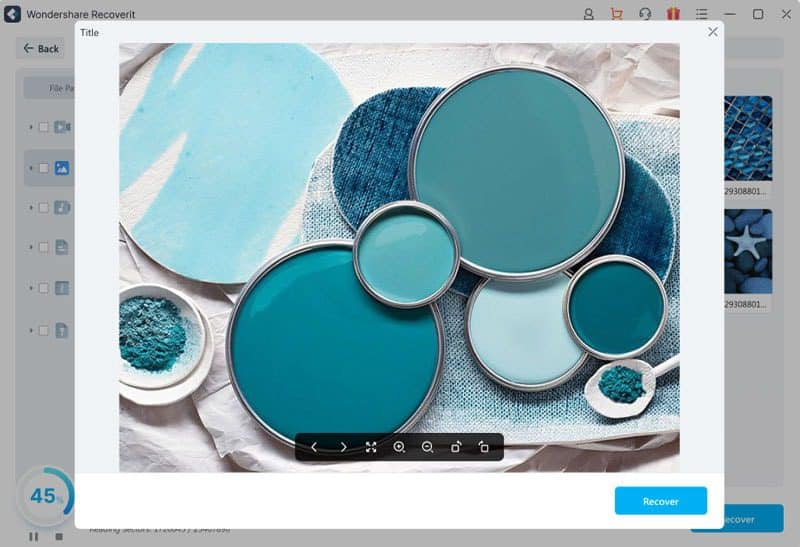
Kesimpulan
Orang-orang kehilangan data penting mereka baik secara sengaja maupun tidak sengaja. Jika Anda merasa memerlukan dokumen, gambar, atau video lagi setelah Anda menghapusnya, ada cara untuk memulihkan file tersebut. Wondershare Recoverit adalah salah satunya perangkat lunak pemulihan data terbaik untuk mengambil kembali data yang hilang di perangkat Anda. Artikel ini menjelaskan secara menyeluruh fitur pemulihan data, pemulihan video, dan perbaikan video serta proses untuk memulihkan data Anda yang hilang. Lebih-lebih lagi, klik disini jika Anda ingin mempelajari tentang pemulihan foto Canon.









forum pengguna
Pesan 0